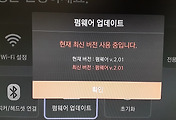티빙스틱을 NAS(NAS가 뭐지?)와 연결해서 동영상을 보는 방법을 찾아서 포스팅합니다.
티빙스틱에서 기본적으로 제공하는 '폰 to TV'이라는 기능을 이용해서 핸드폰에 있는 동영상을 TV로 보낼수 있는데 이 기능을 활용해서 컴퓨터나 NAS 등의 외부장치에 있는 동영상들을 티빙스틱을 통해 TV에서 보는 방법을 오늘 적어보겠습니다.
'폰 to TV' 기능이 dlna(스마트TV와 dlna)를 기반으로 동작하는 것 같아 동영상 보는 방법이 있나 전에 한번 시도하다 포기 했는데, 어제 다른분이 NAS와 연동 했다는 글을 보고 해봤는데 다시 기도해 봤는데 성공했습니다.
제가 참조한 글은 NAS 제조사에서 제공하는 앱을 이용하셨던데 제가 알려드리는 방법은 NAS 제조사(우리집 NAS - IP time NAS II)에서 제공하는 앱이 아니기에 dlna환경만 되면 어떤 기기와도 연결이 가능합니다.
우선 dlna 기능을 활성화 하기 위해 '폰 to TV' 모드로 진입을 합니다. '폰 to tv'를 진입하기 위해선 리모콘 앱을 이용해야 합니다. 이유는 티빙스틱 자체에는 '폰 to TV'메뉴가 없기 때문입니다.
'폰 to TV' 메뉴를 선택하면 dlna가 enable되고 아래와 같은 화면이 TV에 출력됩니다. 이 상태에서 다른 앱을 이용해서 티빙스틱으로 영상을 보내주면 됩니다.
제가 dlna를 통해서 영상을 보낼 때 사용하는 앱은 DLNA/UPnP Sender - AirPinCast 라는 앱입니다. dlna라고 검색을하면 AirPinCast 말고도 여러 앱이 나오는데 이 앱을 설치한 이유는 광고가 없어서 입니다. 유사한 기능의 앱이 많으니 다른 앱을 이용하셔도 됩니다.
앱 사용 방법은 간단합니다. 앱을 실행하면 dlna 기능이 있는 기기들이 자동으로 잡히게 됩니다. 그리고 영상을 플레이 할 기기를 선택하면 선택한 기기에서 영상이 출력되게 됩니다.
티빙스틱에서 동영상을 보기 위해서는 플레이 기기를 티빙스틱으로 선택하면 됩니다. 플레이 기기는 오른쪽 위에 모니터 모양을 선택하면 플레이가 가능한 기기들이 나오는데 여기서 tvingstick을 선택하면 됩니다. '폰 to TV' 기능이 활성화된 상태에서만 나오니 유의하세요.
앱에서 플레이 할 동영상을 선택하면 티빙스틱에서 동영상이 플레이 됩니다. 미라캐스트와 달리 동영상이 티빙스틱 자체에서 디코딩되어 플레이되는 것이기에 핸드폰으로는 다른 작업이 가능합니다. 한가지 아쉬운점은 티빙스틱이 지원하는 코덱이 많지 않아 플레이가 안되는 동영상이 많이 있습니다,
아래는 NAS에 있는 동영상을 돌려본 사진 입니다. 이제 보니 뭘 찍었는지 잘 모르겠네요. 다시 찍기 귀찮아서 그냥 올립니다. dlna는 NAS가 아니어도 되는 기능이 다른 기기와도 연동하시면 됩니다. 컴퓨터와도 dlna연결이 가능한 것으로 알고 있습니다.
dlna로 연결해서 자막있는 동영상을 볼 때 srt파일은 문제가 없지만 smi파일 인식을 못해 자막 출력이 안되는 현상이 있습니다. 중간에서 기기들을 연결하는 앱의 문제로 추측됩니다.
저는 확인하지는 못했지만 앱 평가를 보니 dlna가 아니라 네트워크(samba)로 연결하면 자막이 나온다는 글이 있으니 참조하세요.
유튜브(YouTube) 연결이 관련 방법은 다음에 포스팅 하도록 하겠습니다.
크롬캐스트와 많이 비교하시던데 크롬캐스트는 사용해보지 않았지만 개인적으로 티빙스틱이 더 좋은거 같습니다. 그리고 티빙스틱, 크롬캐스트 보다는 파이어 TV 스틱(아마존 파이어 티비 스틱 소개 (Fire TV stick))이 좋고요. 둘중 고민하시는 분은 참조하세요.
'IT > 티빙스틱/ 뷰잉' 카테고리의 다른 글
| [블랙프라이데이] 티빙스틱(tvingstick) 할인판매 (29,900원) (0) | 2015.10.06 |
|---|---|
| 티빙스틱(tving stick) 이용하여 TV에서 유튜브(YouTube) 보기 (0) | 2015.06.10 |
| 티빙스틱(tving stick) 펌웨어 업데이트 방법 (0) | 2015.05.26 |
| 티빙스틱(tving stick) TV 리모컨 사용하기 (0) | 2015.04.28 |
| 티빙스틱(tving stick) 볼거리 소개 (0) | 2015.04.18 |